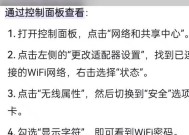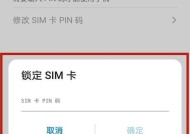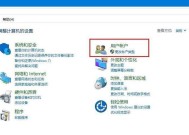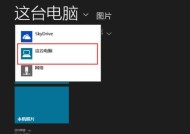电脑设置开机密码的步骤是什么?
- 数码产品
- 2025-03-21
- 29
- 更新:2025-03-15 18:17:49
在数字化时代,个人信息安全变得尤为重要。为保障电脑资料的安全,设置开机密码是一种基本的防护措施。本文将详细介绍如何为你的Windows电脑设置开机密码,让你的个人数据更加安全。
开机密码的重要性
开启密码是保护您电脑中存储的信息的第一道防线。它不仅可以阻止无关人员在您暂时离开时访问您的电脑,也能防止未经授权的用户在电脑被盗或丢失时访问您的数据。接下来,让我们一起了解如何设置这个重要的安全措施。
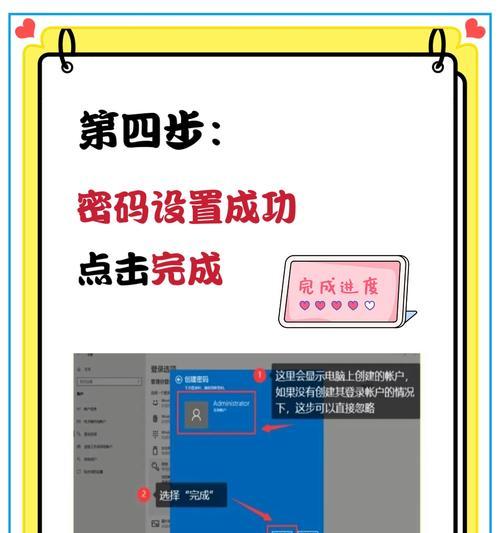
如何设置Windows电脑开机密码
步骤1:进入控制面板
点击电脑屏幕左下角的“开始”按钮。然后选择齿轮形状的“设置”图标以进入控制面板。在弹出的窗口中选择“账户”。
步骤2:选择登录选项
在“账户”设置中,找到“登录选项”,点击进入下一页面。
步骤3:设置或更改密码
接下来,点击“密码”选项下的“添加”按钮。系统会要求您输入当前账户的密码,确认后,您可以输入一个新密码。该密码至少需要包含8个字符,并且包括数字、大写字母和小写字母的组合,以确保足够的安全性。
步骤4:确认新密码
为了确保您没有输入错误,系统会要求您再次输入新密码。确认无误后,点击“下一步”继续。
步骤5:设置密码提示
设置一个密码提示来帮助您记住密码。然而,提示内容应尽量避免直接透露密码信息,确保即使他人看到也无法轻易猜解密码。
步骤6:保存设置
设置完成后,单击“完成”,您的电脑将开始使用新的开机密码。下次重启电脑时,您将需要输入这个新设置的密码才能访问。
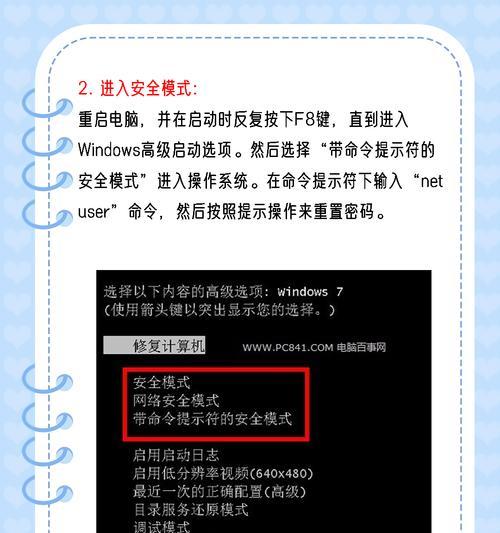
常见问题解答
1.忘记了设置的开机密码怎么办?
如果您忘记了设置的开机密码,可以尝试使用密码提示来回忆密码。如果仍无法记起,您可能需要重置密码或寻求专业技术支持。
2.如何安全地密码提示?
一个良好的密码提示应该能够让您记起密码,但对别人来说又难以理解其含义。如果您的密码是宠物的名字,您可以设置提示为“您最喜爱的电视角色”而不是直接显示宠物的名字。
3.如何确保密码的安全性?
定期更换密码,并使用复杂的字符组合可以大大增加密码的安全性。不要在多个网站或服务中使用相同的密码。

实用技巧
定期更新您的密码,并使用不同的密码于不同的账户之间,以降低风险。
使用密码管理器帮助您更安全有效地管理多个复杂的密码。
在公共场合或在不安全的网络环境下,避免选择“保存密码”功能,以降低密码泄露的风险。
通过以上详细的步骤和一些建议,您现在应该能够轻松为您的Windows电脑设置一个开机密码,并了解如何保护这个密码。记住,安全总是第一位的,一台没有设置密码的电脑就像一个没有上锁的门,任何人都可以随意进出。请务必将您的个人信息和数据安全放在心上。